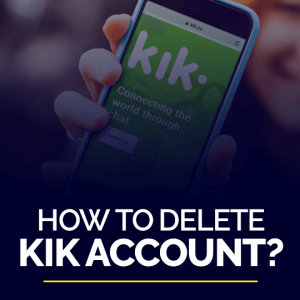احصل على 93٪ خصم على مدى الحياة
صفقة حصرية
لا تفوت هذه الصفقة ، فهي تأتي مع Password Manager مجانًا.
تواصل 93% مغلق يعمل FastestVPN والاستفادة PassHulk إدارة كلمة المرور مجانًا
احصل على هذه الصفقة الآن!By جان سميث لا توجد تعليقات 5 دقيقة
على الرغم من عدم تحدث الكثير عن طرق تعطيل وضع التصفح الخاص على أجهزة iPhone وiPad وMac، إلا أن ذلك يرجع إلى فقاعة الخصوصية المرتفعة الوضع المخفي يخلق. نعم، يمكن أن يكون التصفح الخاص أمرًا جيدًا مؤقتًا، ولكن على المدى الطويل، من الأفضل استخدام متصفح عام من سفاري أو كروم.
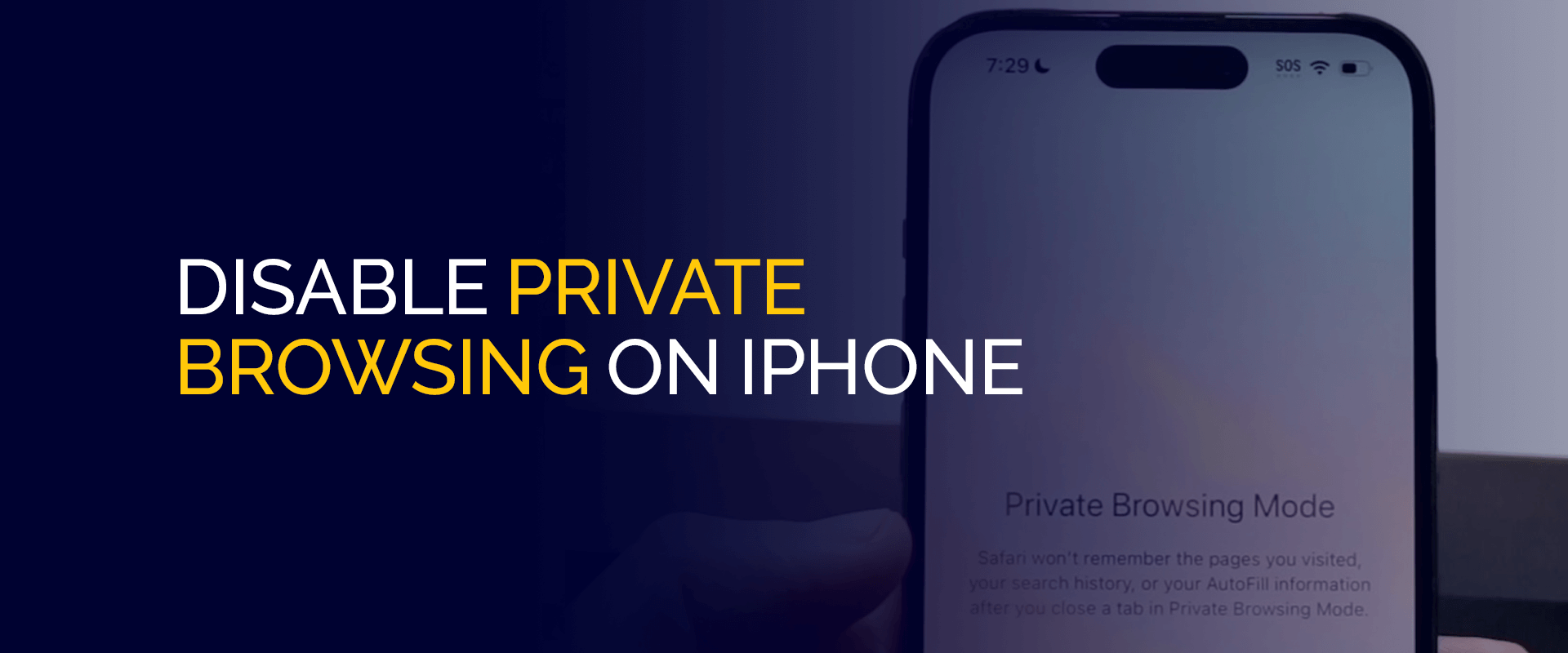
في هذه المقالة، في خطوات بسيطة، تعرف على كيفية إيقاف تشغيل وضع التصفح المتخفي على iPhone وiPad وMac.
ملحوظة: يوفر التصفح الخاص طبقة من الخصوصية فقط، ولكنه لا يخفي شيئًا عن مزود خدمة الإنترنت الخاص بك أو الشبكة العامة التي تستخدمها. والحل الوحيد لضمان الخصوصية المطلقة عبر الإنترنت هو الاستخدام FastestVPN.
من خلال الاتصال بخادمها، تقوم شبكة في بي ان بإخفاء عنوان IP الخاص بك وتخفي جميع أنشطتك في غمضة عين. ميزاته التي تركز على الأمان، مثل بروتوكول OpenVPN، وتشفير AES 256 بت، وInternet Kill Switch، وغيرها من الميزات، تجعله الخيار الأفضل لحماية الخصوصية الرقمية الكاملة.
وفقًا رجل دولة، في فبراير 2023، في المملكة المتحدة، استخدم ما يقرب من 12% من المشاركين الذين تبلغ أعمارهم 16 عامًا فما فوق التصفح الخاص أو وضع التصفح المتخفي يوميًا. وفي الوقت نفسه، وفقًا لغوستي، يستخدم 46% من الأمريكيين التصفح الخاص.
في حين تظهر الإحصائيات زيادة في استخدام التصفح الخاص، فإن تفضيله على التصفح القياسي مستمد من الحاجة إلى ضمان حماية الخصوصية عبر الإنترنت. ومع ذلك، فقط أ VPN لأجهزة iPhone، مثل ال FastestVPN، يمكن أن يضمن عدم الكشف عن هويته الرقمية الكاملة.
وبشكل عام، إليك مميزات التصفح الخاص على آيفون والتي تحظى بشعبية كبيرة:
على الرغم من أن ميزات الخصوصية تصور صورة السلامة الأساسية وحماية المستخدم عبر الإنترنت، إلا أنها لا تضمن تجربة آمنة رقميًا. ولهذا، ننصحك باستخدام شبكة في بي ان موثوقة، مثل FastestVPN.
نعم، يمكنك تعطيل التصفح الخاص على iPhone. وفي الوقت نفسه، ينطبق نفس الرد على جهاز iPad أو Mac. يعد تمكين أو تعطيل التصفح الخاص على iPhone وiPad وMac اختيارًا شخصيًا للمستخدم.
يغطي القسم التالي برنامجًا تعليميًا موجزًا إذا كنت تتطلع إلى تعلم كيفية تعطيل وضع التصفح المتخفي على iPhone.
في هذا القسم، سنلقي نظرة عامة مختصرة على البرامج التعليمية حول كيفية تعطيل وضع التصفح المتخفي على iPhone وiPad وMac.
سيوضح هذا البرنامج التعليمي كيفية تعطيل وضع التصفح المتخفي على iPhone وSafari. إليك كيفية تعطيل وضع التصفح المتخفي على iPhone:
لقد قمت الآن بإيقاف تشغيل وضع التصفح الخاص على iPhone بنجاح.
يتميز هذا البرنامج التعليمي بمتصفح Safari. فيما يلي برنامج تعليمي شامل حول كيفية تعطيل وضع التصفح المتخفي على iPad:
لقد قمت الآن بإيقاف تشغيل وضع التصفح المتخفي على iPad.
يتبع هذا البرنامج التعليمي كيفية إيقاف تشغيل وضع التصفح المتخفي على Google Chrome على نظام Mac:
تم الآن تعطيل وضع التصفح المتخفي على جهاز Mac الخاص بك.
على الرغم من أن وضع التصفح الخاص يوفر العديد من المزايا، إلا أن هناك جانبًا آخر للصورة. إليك ما يحدث بمجرد اتباع عملية كيفية تعطيل وضع التصفح المتخفي على iPhone:
تجمع المواقع ملفات تعريف الارتباط لتحسين تجربة المستخدم الخاصة بك وأخذ معلومات التصفح الأخرى أيضًا، مثل تتبع أنشطتك عبر الإنترنت وغيرها من التدابير لتقديم محتوى مخصص للمستخدمين. على سبيل المثال، تلعب ملفات تعريف الارتباط دورًا حاسمًا هنا.
من خلال إيقاف تشغيل التصفح الخاص على Safari أو Google، يمكنك الاستفادة من توصيات محرك البحث وتصفح المحتوى المرتبط بتفضيلاتك.
على الرغم من أن وضع التصفح المتخفي يمكن أن يكون مناسبًا للاستخدام المؤقت، إلا أن سهولة المعلومات وكلمات المرور المملوءة تلقائيًا جديرة بالملاحظة أيضًا. من خلال تعطيل وضع التصفح الخاص، يمكنك الاستفادة من عمليات الملء التلقائي دون كتابة جميع المعلومات الأساسية حول النماذج وتسجيلات الدخول إلى النظام الأساسي.
في حالات قليلة، يكون التصفح الخاص آمنًا، ولكنه لن يوفر لك وظائف محسنة للموقع نظرًا لأنه يعتمد على ملفات تعريف الارتباط. بمجرد التبديل إلى وضع التصفح القياسي، يمكنك الاستفادة من إمكانية الوصول والوظائف الأكثر سلاسة لبعض المواقع.
يمكن للوالدين تعطيل التصفح الخاص على iPhone فقط من خلال بضع خطوات بسيطة. وإليك كيف يمكنك القيام بذلك:
بمجرد رؤية علامة الاختيار الزرقاء، تكون قد قمت بتعطيل التصفح الخاص على iPhone وتقييد الوصول إلى مواقع معينة على الويب.
إليك كيفية إيقاف القفل الخاص في Safari:
إليك كيفية تعطيل وضع التصفح المتخفي على iPhone وGoogle Chrome:
فيما يلي طريقة مختصرة لحذف بيانات التصفح الخاصة على جهاز iPhone الخاص بك. انتقل إلى الإعدادات > Safari > مسح السجل وبيانات موقع الويب.
هناك عدة أسباب لتعطيل التصفح الخاص على جهاز iPhone الخاص بك:
على الرغم من أن التصفح الخاص يعد منقذًا للحياة للأمان الرقمي المؤقت وحفظ ظهرك من ملفات تعريف الارتباط والتتبع الذي لا مفر منه، إلا أنه يأتي أيضًا مع سلبياته. ومع ذلك، فإن التصفح المتخفي ليس حلاً دائمًا للاحتفاظ بملف شخصي رقمي آمن وحماية أنشطة التصفح الخاصة بك. لهذا فمن الأفضل أن تستخدم FastestVPN لضمان الأمن النهائي عبر الإنترنت.
© حقوق الطبع والنشر 2024 أسرع في بي ان - جميع الحقوق محفوظة.


لا تفوت هذه الصفقة ، فهي تأتي مع Password Manager مجانًا.
يستخدم موقع الويب هذا ملفات تعريف الارتباط حتى نتمكن من تزويدك بأفضل تجربة ممكنة للمستخدم. يتم تخزين معلومات ملفات تعريف الارتباط في متصفحك وتؤدي وظائف مثل التعرف عليك عند العودة إلى موقعنا ومساعدة فريقنا على فهم أقسام الموقع التي تجدها أكثر إمتاعًا وفائدة.
يجب تمكين ملفات تعريف الارتباط الضرورية للغاية في جميع الأوقات حتى نتمكن من حفظ تفضيلاتك لإعدادات ملفات تعريف الارتباط.
إذا قمت بتعطيل ملف تعريف الارتباط هذا ، فلن نتمكن من حفظ تفضيلاتك. وهذا يعني أنه في كل مرة تزور فيها هذا الموقع ، ستحتاج إلى تمكين ملفات تعريف الارتباط أو تعطيلها مرة أخرى.